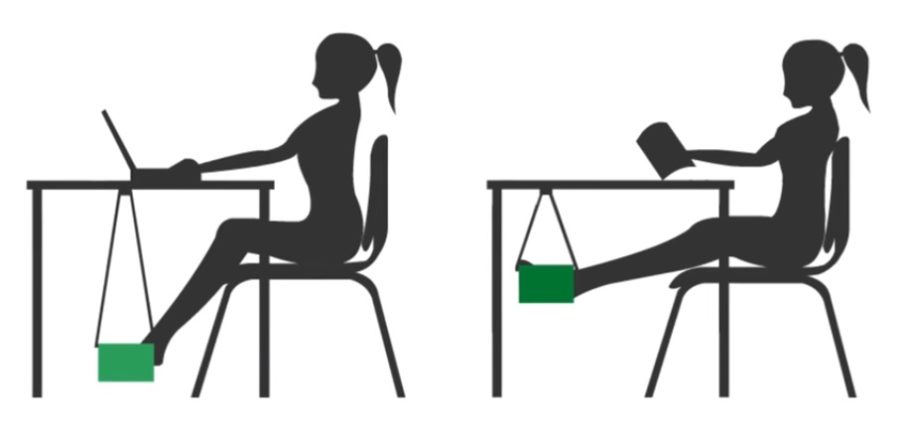Katsaus parhaista PC-puhdistus- ja optimointiohjelmista vuonna 2020
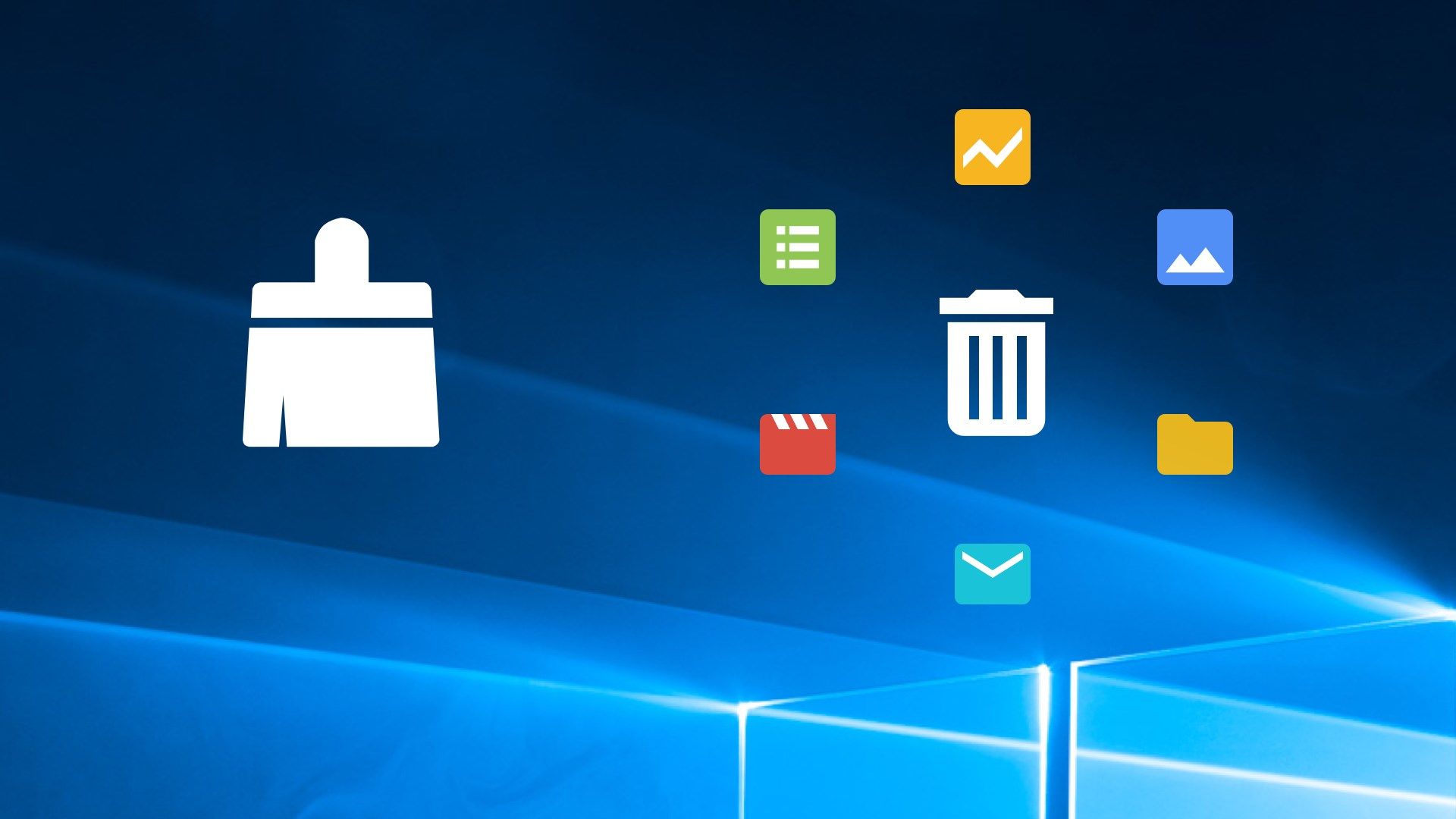
Henkilökohtainen tietokone on "ikkuna" maailmaan, paras auttaja ja tapa kommunikoida toisessa maassa olevien ystävien kanssa. Mutta kaikki nämä toimet edellyttävät ohjelmia, tiedostoja ja paljon muuta. Ne asennetaan, siirretään ja poistetaan ajoittain.
Mutta et voi poistaa tietoja kokonaan tietokoneeltasi. Etäsovellusten jäänteet on piilotettu käyttöjärjestelmän "roskiin". Väliaikaisten tiedostojen rekisteri täydennetään vähitellen tarpeettomilla tiedoilla ja lokit - tiedoilla Windows-ohjelmien päivittämisen jälkeen. Tämä hidastaa tietokoneen suorituskykyä.
Palauttaakseen entisen suorituskykynsä käyttäjät asentavat käyttöjärjestelmän uudelleen tai lisäävät tietokoneen laitteistotehoa. Mutta ongelmaan on helpompi ratkaisu - käyttää erityisiä ohjelmistoja, ohjelmia tietokoneen puhdistamiseen ja optimointiin. Tietokoneilla on jo tavallinen asennuksen poisto-ohjelma, mutta joskus se osoittautuu tehottomaksi.
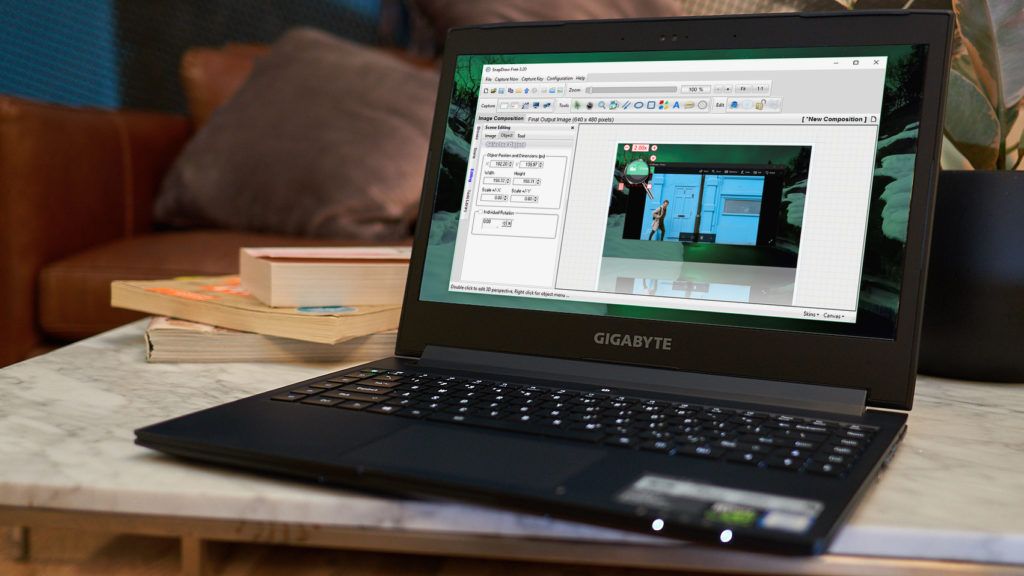
Tarkoitus ja ominaisuudet
Tietokoneen puhdistusohjelmisto voi suorittaa useita toimintoja samanaikaisesti. Sen tehtäviin kuuluu:
- rekisterin merkintöjen korjaaminen;
- väliaikaisten tiedostojen poistaminen;
- kiintolevyn puhdistaminen roskista.
Riittää, että ohjelmistoa käytetään 1-2 kertaa kuukaudessa, jotta käynnistys ja tietokoneen suorituskyky eivät aiheuta ongelmia.
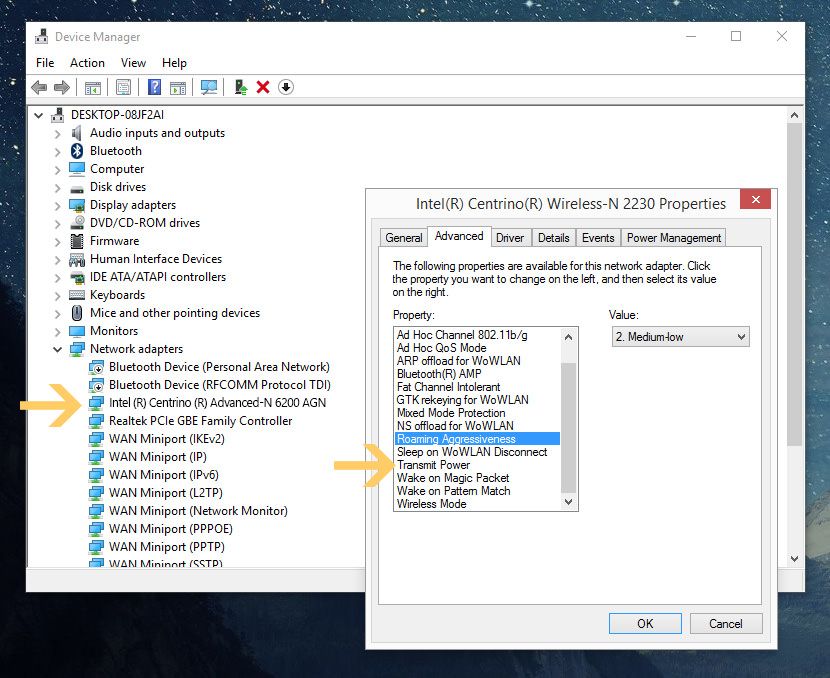
Edullisia tietokoneesi puhdistus- ja optimointiohjelmia on tarjolla monenlaisia. Kuinka valita ohjelmistovalikoimasta, jolla on hyvät ja mikä tärkeintä, ymmärrettävä toiminnallisuus, ei ole helppo tehtävä. Käyttäjäarviointi ja palaute ovat lähtökohta. Mutta jokaisen omistajan on valittava tietokoneelle ohjelma käyttöjärjestelmän tyypin ja hänen ymmärrystasonsa mukaan.
Mieti, kumpi on parempi ostaa tai ladata ohjelmistoja, sinun on kiinnitettävä huomiota siihen, että on olemassa yleisiä apuohjelmia. Ne sopivat erinomaisesti Windowsille, joka on asennettu tietokoneeseen tai kannettavaan tietokoneeseen. Jos et valitse apuohjelmaa tietokoneelle, roskia kertyy, mikä johtaa laitteen hitaaseen toimintaan.
MacOS: lle tämä ongelma on myös merkityksellinen. Uusimpien mallien omistajat, jotka on varustettu pienikapasiteettisilla SSD-asemilla, ovat erityisen vaikeita. Siksi levy tukkeutuu tietoihin hyvin lyhyessä ajassa. Vaatimattomat iTunes- ja iPhoto-kirjastot saattavat jo täyttää 128 Gt: n täyteaineen.
MacOSin puhdistamiseen kannattaa käyttää seuraavia ohjelmia:
- PäivänkakkaraLevy. Apuohjelma tarkistaa kaikki asematiedostot 2 minuutissa. Se valitsee kaiken tarpeettoman ja näyttää sen käyttäjälle, joka tarvitsee vain poistaa roskat.
- GrandPerspective vapauttaa enimmäistilaa pienellä vaivalla. Koko prosessi kestää noin yhden minuutin ohjelmalle. Ainoa negatiivinen asia on, että sinun on napsautettava neliöitä saadaksesi selville sen sisällön
- Disk Inventory X analysoi sekä ulkoiset että sisäiset asemat. Käsittely kestää 1-5 minuuttia.Tulos sijaitsee tällä tavalla: vasemmalla on tiedostoluokkia ja oikealla on visuaalista tietoa jokaiselle tietotyypille.
Macissa on myös tavalliset käyttöjärjestelmän optimointiohjelmat. Voit käyttää niitä, jos et halua ladata ja asentaa kolmannen osapuolen ohjelmistoja.
Erilaiset apuohjelmat
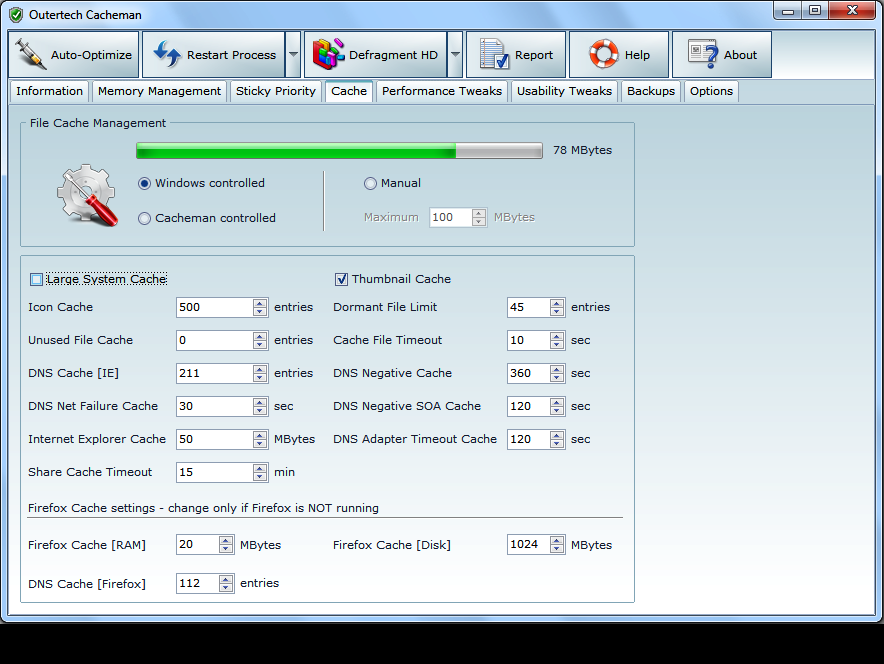
Parhaat ohjelmistotoimittajat tarjoavat ilmaisia ja maksettuja ohjelmistoja. Koska valintaperusteet sisältävät aina kustannukset, ilmaisiin apuohjelmiin kiinnitetään enemmän huomiota. Versioiden ero on hyödyllisten työkalujen ja ominaisuuksien määrässä. Mutta joskus ilmainen versio tekee työnsä yhtä hyvin kuin maksettu.
Optimointiohjelmistopaketti voi olla myös yleinen tai suunniteltu yhdellä tarkoituksella. Käyttäjien mukaan yhdistelmäohjelmat ovat vähemmän tehokkaita. Mutta itse asiassa on käteviä apuohjelmia, jotka sisältävät 18-30 erilaista työkalua. Ne vievät vähän tilaa kiintolevyllä ja suorittavat tehokkaasti erilaisia toimintoja.
Laajenna suosikkikannettavan käyttöikääsi asentamalla apuohjelmat, jotka sopivat hintaan ja toimivuuteen. Mikä ohjelmisto on parempi, on kiistanalainen asia, koska jokaisella käyttäjällä on omat vaatimukset. Joten on parempi olla esittämättä kysymystä "kuinka paljon sähkö maksaa", vaan selvittää, auttaako se ongelman ratkaisemisessa.
Vinkkejä tietokoneen puhdistus- ja optimointityökalujen käyttöön

Sinun on puhdistettava tietokone tarpeettomista tiedostoista säännöllisesti, mutta sinun ei pitäisi jäädä siihen. 10 skannauksen päivässä sijaan 1-2 kertaa kuukaudessa riittää, jos valitaan tehokas apuohjelma.
Mitä etsiä apuohjelmaa valittaessa on:
- tarkoitus;
- välineiden lukumäärä ja kuvaus;
- apuohjelman suosio.
Sinun pitäisi selvittää: ohjelma tunnistaa vakoiluohjelmat, estää uhat tai ei. Tai ehkä kannettava tietokoneelle on jo valittu vahva virustentorjuntaohjelma, joten tarvitaan kapeasti kohdennettu ohjelma.
Kun olet asentanut joitain apuohjelmia, erityisesti ilmaisia versioita, sinun on rekisteröidyttävä. Eli ilmoita sähköposti ja henkilökohtaiset tiedot. Internetistä löytyy ohjelmia ilman rekisteröitymistä ja jopa asennusta tietokoneelle. Kun olet asettanut tavoitteesi puhdistaa tietokone roskista, on tärkeää, ettet poista järjestelmätiedostoa, josta Windows riippuu.
Parhaat ohjelmat tietokoneen puhdistamiseen ja optimointiin

Virheiden välttämiseksi valinnassa on tärkeää tutkia apuohjelman ominaisuuksia. Parhaat tietokoneohjelmistotoimittajat tarjoavat ilmaisia ja edullisia ohjelmia. Laadukkaiden ja todistettujen apuohjelmien luokitus auttaa sinua siirtymään valikoiman monipuolisuuteen.
CCleaner
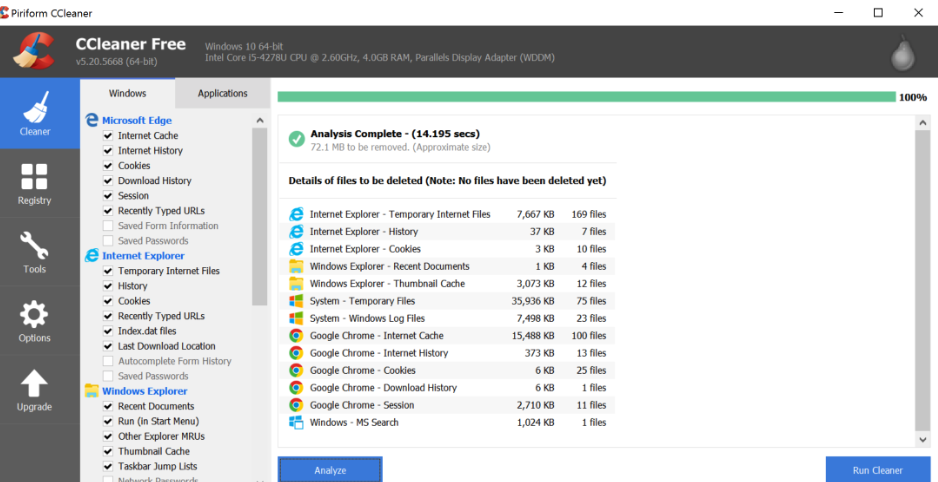
Apuohjelma viittaa korkealaatuisiin ja luotettaviin ohjelmistoihin. Tämä on tunnettu ohjelma, jonka on kehittänyt brittiläinen yritys. CCleaner sisältää kaikki tarvittavat ja hyödylliset toiminnot, joten lisäohjelmistoja ei tarvitse ladata.
Ohjelma on ilmainen - voit ladata sen virallisilta verkkosivuilta tai löytää sen Internetistä. Asennustiedoston määrä on 7 Mt. CCleaner toimii hyvin vanhalla tietokoneella tai uusimmalla kannettavalla tietokoneella. Ohjelma voi ladata automaattisesti, kun käynnistät laitteen ja etsit jatkuvasti ongelmia tietokoneesta.
- tehokas toiminnallisuus;
- määrittää vapaan levytilan;
- on järjestelmän puhdistustoiminto;
- sopii edistyneille käyttäjille ja nukkeille;
- tarpeettomat tiedot poistetaan 5 minuutissa.
- ei.
Keskihinta: ilmainen.
Advanced SystemCare
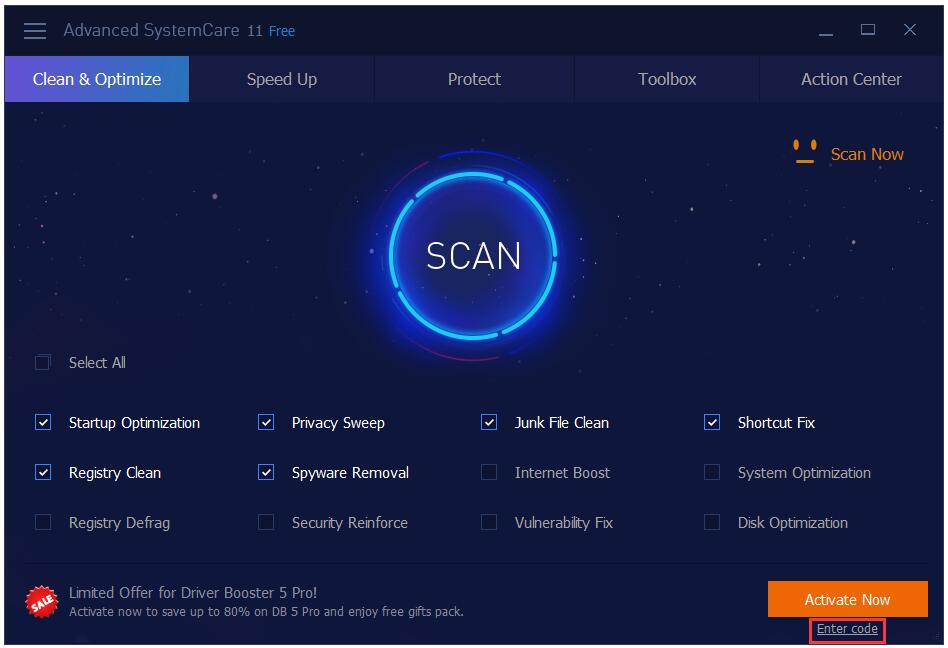
Advanced SystemCare on paras ratkaisu tietokoneen puhdistamiseen roskista. Ohjelmaa on helppo käyttää, joten sitä voidaan suositella turvallisesti aloittelijoille.
Advanced SystemCare sisältää työkaluja paitsi tietokoneen optimointiin myös suojautumiseen virushyökkäyksiltä. Ohjelma nopeuttaa laitetta muutamalla napsautuksella. Advanced SystemCarella on kolme versiota: ilmainen, Pro ja Ultimate. Ensimmäinen on ilmainen, mutta sen mahdollisuudet ovat rajalliset. Ultimate-version edistyneempi versio on ostettava. Suosittu ohjelma on Pro, joka optimoi kannettavan tietokoneen ilman käyttäjän toimia.
- havaitsee vakoojat;
- huolehtii henkilötietojen turvallisuudesta;
- Internet Booster -työkalu, joka nopeuttaa yhteyttä Internetiin;
- on pelitila "Turbo Boost", mielenkiintoinen pelaajille.
- ei.
Keskihinta: 700 ruplaa Ultimate-versiolle.
Wise Registry Cleaner

Käyttöjärjestelmän optimointitoiminnolla varustettu ilmainen ohjelma puhdistaa ja pakkaa rekisterin erinomaisesti. Se soveltuu kannettaville tietokoneille ja työpöydille. Wise Registry Cleaner voidaan asentaa Windows 7, 8, 10, Vista ja XP.
Se havaitsee virheet, jopa ne, jotka edellinen siivooja menetti. Ohjelma julkaistaan myös venäjäksi. Ohjelma skannaa tietokoneen ja löytää uhkia, mutta mitä heidän kanssaan tehdä, on käyttäjän tehtävä. Pro-versiossa voit määrittää kaikki, joilla on pääsy ohjelmaan.
- 3 todentamistyyppiä (nopea, syvä, valikoiva);
- päivitetään usein;
- nopea työn nopeus.
- ei löydetty.
Keskihinta: 650 ruplaa Pro-versiolle.
Glary-apuohjelmat
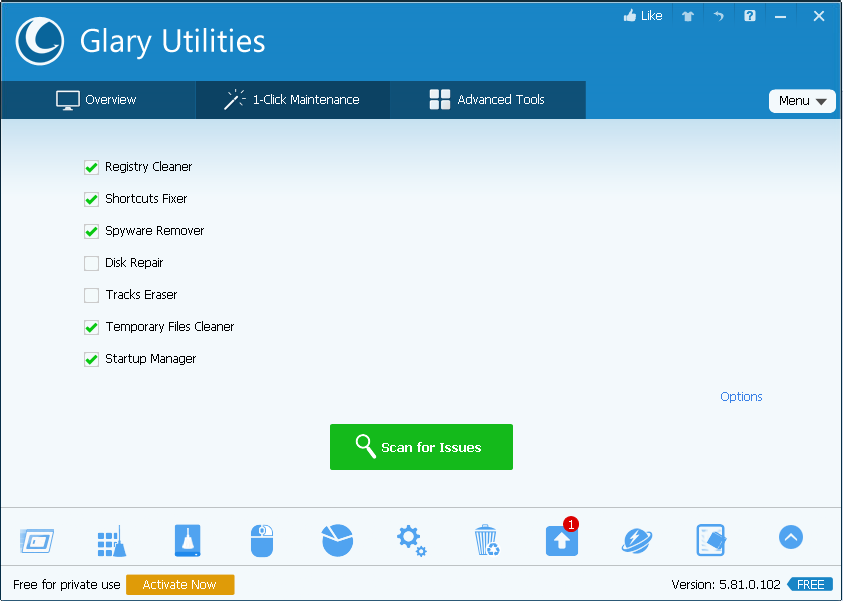
Universaali sovellus kannettavaan tietokoneeseen, joka sisältää noin 30 apuohjelmaa. Ystävällisen käyttöliittymän avulla jopa teekannu ymmärtää asetukset. Glary havaitsee ja poistaa vakoiluohjelmat, etsii tietokoneellesi asennettujen ohjelmien päivityksiä.
Sovelluksen ominaisuuksia ovat levyn ja rekisterin eheytys, tiedostojen silppuri, kiintolevyn tarkistus. Glary on suunniteltu Windows 7, 8, Vista, XP. Ohjelma sisältää "Etsi tiedostoja" -vaihtoehdon, joka on mielenkiintoinen ja tuottava vaihtoehto hakemiseen tavallisessa tutkimusmatkailussa. Tulos näytetään salamannopeasti, ja tiedot valitaan luokittain.
- monitoiminen ohjelma;
- käyttöliittymä venäjäksi;
- luo varmuuskopiot;
- poistaa kaksoiskappaleet ja haittaohjelmat;
- ohjelman kuoren väri voidaan muuttaa mieleisekseen.
- ei sovellu käyttäjille, jotka haluavat määrittää käyttöjärjestelmän uudelleen mieltymystensä mukaan.
Keskihinta: ilmainen.
Revo Uninstaller
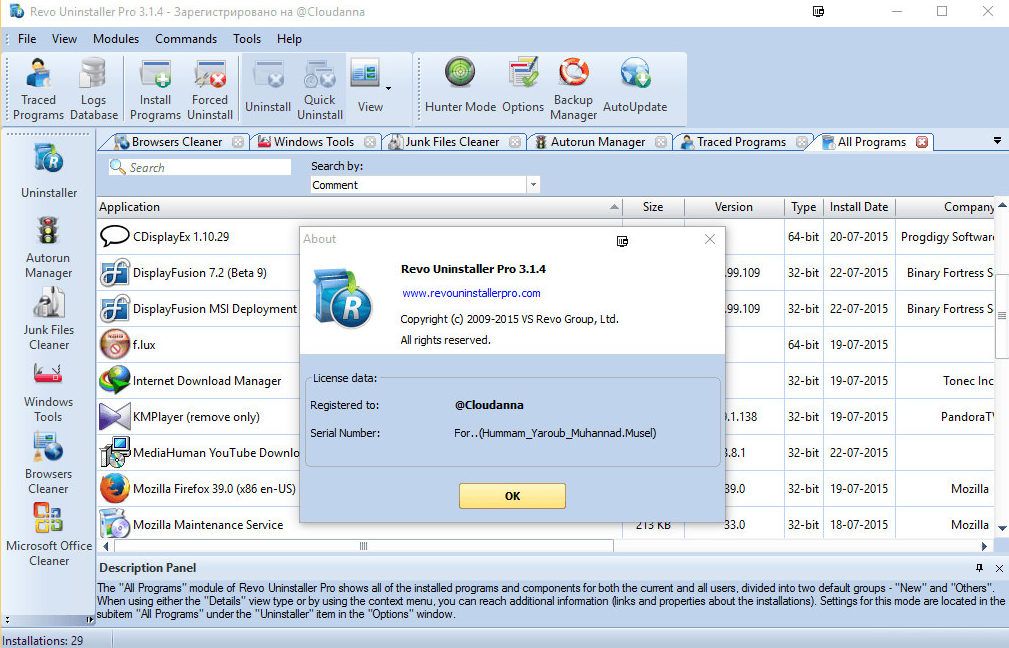
Jos tarvitset ohjelmiston, joka suorittaa tietyn toiminnon, Revo Uninstaller on paras valinta. Apuohjelma puhdistaa tietokoneen tehokkaasti tarpeettomista ohjelmista. Se on saatavana kahtena versiona - ilmainen ja ammattimainen.
Päätoiminnon lisäksi Revo Uninstaller -ohjelmassa on metsästäjätila, autorun-hallinta ja roskapuhdistin. Tietokoneen skannauksen jälkeen apuohjelma ei jätä pyrstöjä poistetuista tiedostoista tai muusta roskasta. Molemmat versiot ovat yhteensopivia 64-bittisen käyttöjärjestelmän kanssa.
- tekninen tuki jopa ilmaisessa versiossa;
- kolme tapaa puhdistaa rekisteri ja kiintolevy roskista;
- automaattinen päivitys.
- ei graafisesti houkuttelevin käyttöliittymä;
- edistynyt versio ei ole paljon erilainen kuin ilmainen versio.
Keskihinta: 2500 ruplaa ammattiversiolle.
Auslogics BootsSpeed
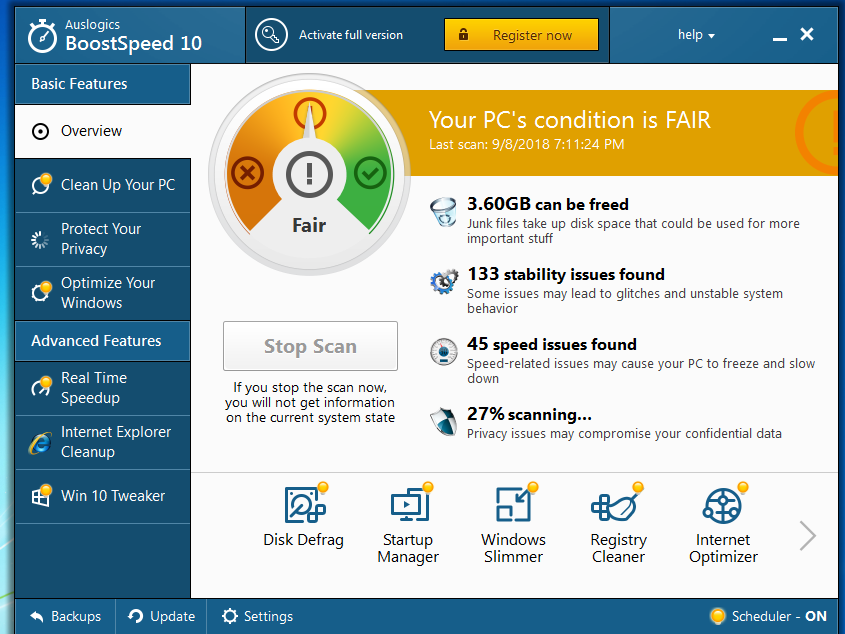
Apuohjelma optimoi käyttöjärjestelmän ja eliminoi virheet, minkä jälkeen tietokone ei hidasta tai häiriö. Auslogics BootsSpeedillä on muita etuja. Ohjelma palvelee kiintolevyä, nopeuttaa Internetiä, palauttaa tiedostot. Toiminto on jaettu neljään sektoriin. Jokainen heistä on vastuussa tietyn tehtävän suorittamisesta.
Järjestelmän asennus ja autorun on yksi apuohjelman lisätyökaluista. "Advisor" -vaihtoehto on hyödyllinen käyttäjille, jotka eivät tiedä mistä optimointi aloitetaan. Hän kertoo kuinka nopeuttaa tietokonettasi ja korjata perusvirheet. Käyttäjät voivat myös päättää, mitkä kohteet poistetaan ja mitkä jäävät. Tai valitse automaattinen tila parametreista. Ohjelman uusinta versiota on parannettu paljon.
- voit ajoittaa siivouksen säännöllisin väliajoin;
- lisää työn turvallisuutta;
- intuitiivinen käyttöliittymä.
- maksetun version korkeat kustannukset;
- asennuksen aikana kolmannen osapuolen ohjelmisto ladataan, joten on tärkeää poistaa ruudut ajoissa.
Keskihinta: 3200 ruplaa.
Wise Disk Cleaner
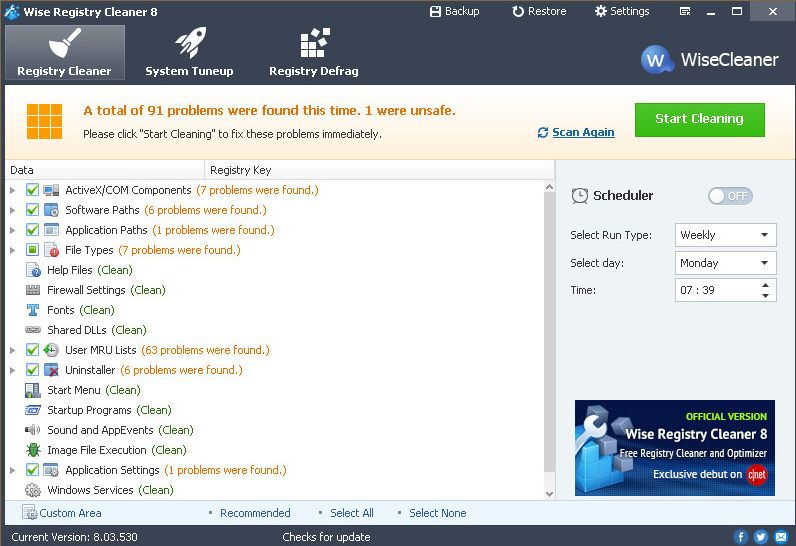
Kokemattomille käyttäjille sopii yksinkertainen mutta tehokas Wise Disk Cleaner -apuohjelma. Sen tarkoituksena on löytää ja poistaa roskia, eheyttää kiintolevy. Apuohjelman avulla voit päästä eroon tarpeettomista tiedostoista, jotka vievät vain tilaa ja nopeuttavat tietokonettasi.
Apuohjelman voi ladata ilmaiseksi valmistajan virallisilta verkkosivuilta. Asennus ja käynnistys suoritetaan samalla tavalla kuin muissa ohjelmissa.On miellyttävää työskennellä käyttöliittymän ansiosta, joka on sisustettu sinisillä väreillä.
- nopea tiedostojen puhdistus ja eheytys;
- sisäänrakennettu ajoitin;
- täysin venäjäksi.
- ei löydetty.
Keskihinta: ilmainen.
Vit-rekisterin korjaus
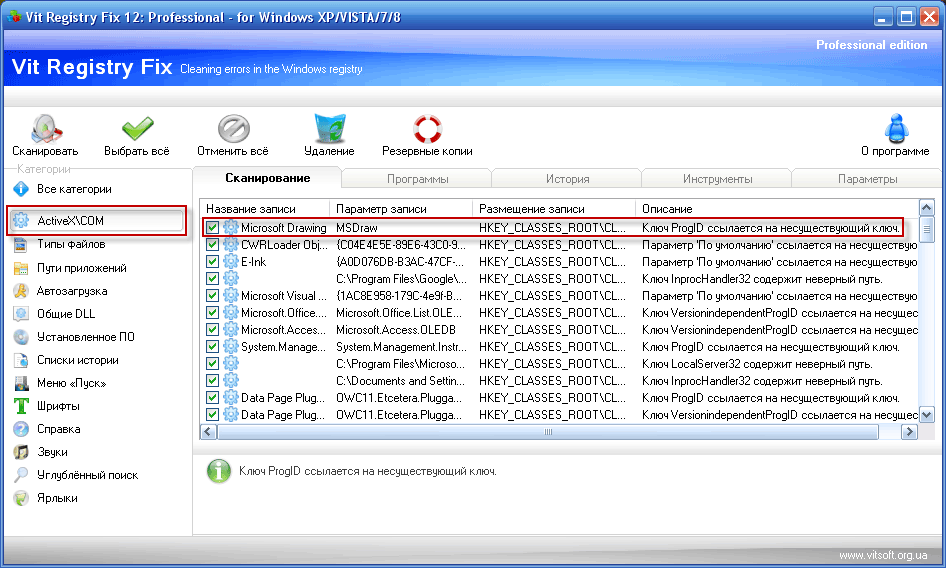
Puhdistusohjelma koostuu neljästä osasta. Ensimmäinen on suunniteltu poistamaan tietoja rekisteristä, toinen - roskat. Kolmas on käynnistyshallinta ja neljäs on asennuksen poisto-ohjelma.
Ohjelman asennus ja käyttö eivät juurikaan eroa muista apuohjelmista. Ohjelmisto skannaa, poistaa tiedostot automaattisesti tai jättää käyttäjälle viimeisen sanan mitä pitää ja mitä poistaa. Voit ladata uusimman version kehittäjän verkkosivustolta.
- etsii ja poistaa virheellisiä linkkejä sisältävät tarrat;
- varmuuskopioiden luominen;
- korkea laatu ja ohjelman nopeus.
- ei löydetty.
Keskihinta: 450 ruplaa ammattiversiolle.
7 vinkkiä tietokoneen optimointiin
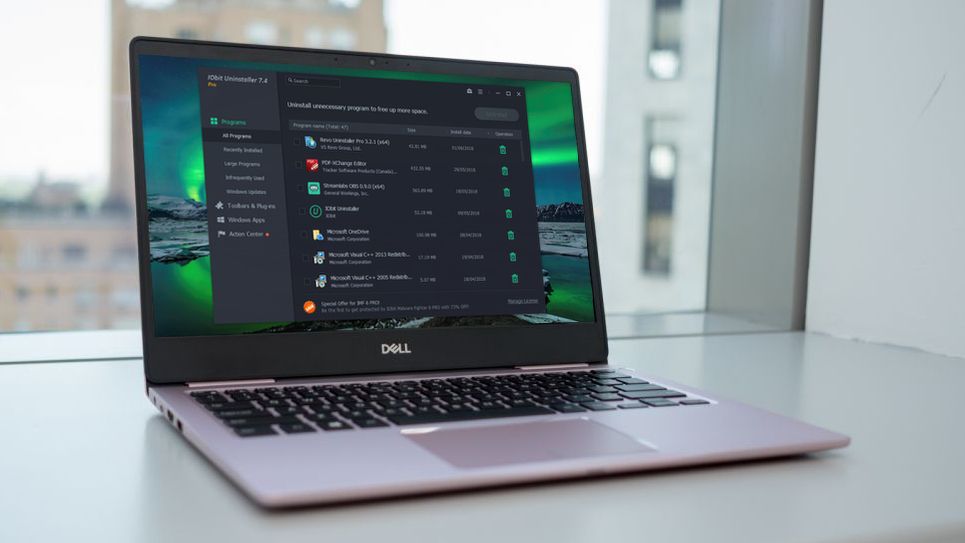
Tietokoneiden parantamisen aihe on ehtymätön. Se ei rajoitu vain erityisohjelman asentamiseen ja suorittamiseen. Käyttäjän on tehtävä itsenäisesti seuraavat käsittelyt:
- Poista ohjelmat, joita ei käytännössä käytetä. Käyttäjä ei ehkä edes ole tietoinen joistakin niistä. Ne ladataan, kun tietokone käynnistyy ja käyvät hiljaa taustaprosessien keskuudessa. Voit tehdä tämän avaamalla Käynnistä-valikon - Ohjauspaneeli - Ohjelmat - Poista ohjelmat.
- Muokkaa käynnistysluetteloa. Kun käynnistät tietokoneen, tietyt ohjelmat ladataan. Mitä enemmän niitä on, sitä kauemmin prosessi kestää. Kaikkia niistä ei tarvita, mutta ne vievät RAM-muistia. Tarpeettomien poistamiseksi sinun on napsautettava Käynnistä-painiketta ja kirjoitettava msconfig hakupalkkiin, avattava Käynnistys-välilehti ja poistettava tarpeettomat ohjelmat. Varo poistamasta todella tärkeää tiedostoa.
- Poista tarpeettomien fonttien automaattinen lähettäminen käytöstä. Ohjelmien lisäksi Windows lataa jopa 200 fonttia. Jos kaikkea ei tarvita päivittäiseen työhön, ylimääräinen on piilotettava. Voit tehdä tämän avaamalla ohjauspaneelin, valitsemalla Suunnittelu ja mukauttaminen -osan ja sitten Fontit. Kun olet valinnut tarpeettoman fontin hiirellä, paina oikeaa näppäintä ja näkyviin tulevassa valikossa - "Piilota".
- Poista väliaikaiset tiedostot. Joka päivä kiintolevylle pääsee paljon väliaikaisia tiedostoja, jotka pysyvät siellä ikuisesti huomaamatta. Niiden takia tietokone alkaa jäätyä, häiriö ja hidastuu. Erikoisohjelmien ansiosta kaikki tarpeeton materiaali häviää, mikä vapauttaa tilaa kiintolevylläsi.
- Siivoa levy. Jos erityistä ohjelmistoa ei ole, voit käyttää Microsoftin kehittäjien tarjoamaa sisäänrakennettua apuohjelmaa. Se ei pääse parhaiden luokitukseen, mutta äärimmäisissä tapauksissa kyllä.
- Eheytä levy eli ryhmittele tiedostot uudelleen kiintolevylle. Voit tehdä tämän myös käyttämällä sisäänrakennettuja apuohjelmia tai ladata erikoisohjelmia.
- Puhdista pöly. Pöly on yhtä haitallista tietokoneellesi kuin virukset. Se on syy siihen, että tuuletin ylikuumenee, mikä hidastaa järjestelmää ja joskus jopa tuhoaa komponentit. Jos sinulla ei ole tarpeeksi taitoja puhaltimen puhdistamiseen itse, kannattaa ottaa yhteyttä huoltoon.
Oikean ohjelman valitseminen tietokoneen puhdistamista ja optimointia varten voit päästä eroon virtuaalisesta roskasta ajoissa, mikä varmistaa tietokoneen nopeuden.
uudet merkinnät
Luokat
Hyödyllinen
Suosittuja artikkeleita
-

Parhaiden ja edullisten skoottereiden korkein luokitus jopa 50 kuutiometriä vuonna 2020
Katselukerrat: 97661 -

Luokitus parhaista materiaaleista asunnon meluneristykseen vuonna 2020
Katsottu: 95022 -

Luokitus kalliiden flunssan ja vilustumisen lääkkeiden analogeista vuoteen 2020
Katsottu: 91751 -

Parhaat miesten juoksukengät vuonna 2020
Katsottu: 87680 -

Parhaiden älykellojen huippuluokka 2020 - hinta-laatu
Katsottu: 85091 -

Parhaat monimutkaiset vitamiinit vuonna 2020
Katsottu: 84801 -

Paras väriaine harmaille hiuksille - vuoden 2020 huippuluokan
Katsottu: 82406 -

Parhaiden sisäkäyttöön tarkoitettujen puumaalien luokitus vuonna 2020
Katsottu: 77202 -

Parhaiden kiinalaisten toimintakameroiden sijoitus vuonna 2020
Katsottu: 75269 -

Arvosana parhaista kiekkoista vuonna 2020
Katsottu: 74827 -

Tehokkaimmat kalsiumlisät aikuisille ja lapsille vuonna 2020
Katsottu: 72462 -

Parhaiden miesten voimavarojen arviointi vuonna 2020 ja kuvaus
Katselukerrat: 68296